
Microsoft Office a longtemps mené parmi les suites bureautiques. Et bien qu'il existe maintenant des dizaines de solutions gratuites, telles que des alternatives à Word, Excel et PowerPoint, la vérité est que leur format de fichier est toujours le plus populaire. Malgré cela, il existe des outils comme OpenOffice y LibreOffice qui travaille -aussi- avec fichiers ODT. Et ceux-ci, évidemment, posent des problèmes dans certains programmes et applications.
Si vous avez rencontré des problèmes lorsque ouvrir les fichiers ODT sur votre appareil mobile, c'est parce que vous essayez de travailler avec un document texte à partir de l'un de ces programmes : OpenOffice et LibreOffice. Mais ils ont aussi des fichiers ODS qui sont des feuilles de calcul et ODP qui correspondent à des présentations. C'est-à-dire qu'ils sont le résultat d'alternatives gratuites à Word, Excel et PowerPoint, respectivement.
Évidemment, une fois que nous avons ouvert ces types de fichiers et travaillé avec eux, il est recommandé enregistrer dans un autre format quand on a fini. Le plus courant, comme nous l'avons dit, est Microsoft Office, avec les extensions docx, xlsx et pptx pour les documents texte, les feuilles de calcul et les présentations, respectivement.
Comment ouvrir les fichiers ODT, ODS et ODP sur les appareils Android
Le meilleur choix pour les utilisateurs d'appareils mobiles Android est d'opter pour la suite d'outils bureautiques de Google. Nous avons les applications Documents de Google, Feuilles de calcul de Google et Présentations de Google qui sont capables de fonctionner parfaitement non seulement avec ces formats, mais aussi avec ceux de Microsoft Office. Afin que nous puissions ouvrir un fichier ODT texte, par exemple, travaillez avec puis exportez-le vers DOCX.
fichiers ODT
Les fichiers ODT sont des fichiers texte, comme nous l'avons dit, alors nous devrons les ouvrir avec l'application Google Documents. Lors de son ouverture, nous cliquerons sur l'icône en forme de dossier dans le coin supérieur droit. Ensuite, nous sélectionnerons 'Open from Storage' et nous chercherons le fichier ODT pour l'exécuter.
fichiers ODS
Les fichiers ODS correspondent à des tableurs, nous utiliserons ensuite l'application Google Sheets. Nous devrons l'ouvrir et cliquer, dans le coin supérieur droit, sur l'icône en forme de dossier. Maintenant, il vous suffit de sélectionner l'option 'Ouvrir à partir du stockage', de localiser le fichier ODS et de l'ouvrir normalement.
fichiers ODP
Ces derniers, les fichiers ODP, sont destinés aux présentations. Dans ce cas, nous utiliserons donc l'application Google Slides. Et de la même manière que dans les précédents, nous n'aurons qu'à ouvrir l'application et appuyer sur l'icône en forme de dossier située dans le coin supérieur droit. Enfin, nous sélectionnerons l'option 'Ouvrir depuis le stockage' et, dans la mémoire de l'appareil ou de la micro SD, nous localiserons le fichier ODP pour l'ouvrir.
Plus d'applications pour ouvrir n'importe quel fichier, que ce soit ODT, ODP et ODS
Heureusement, nous avons plus d'applications sur Google Play, non seulement pour ouvrir l'un des trois formats en particulier, mais pour ouvrir n'importe lequel des trois fichiers simultanément, il n'est donc pas nécessaire de télécharger plusieurs applications indépendantes. Voici quelques exemples:
OpenOffice et LibreOffice - L'alternative "gratuite" à Microsoft Office
Encore une fois, nous avons un traitement de texte, des feuilles de calcul et un éditeur de présentation. Mais cette fois compatible avec la suite LibreOffice, qui est bien connu pour son option pour les systèmes de bureau. Sur les téléphones portables, ses différences par rapport à Microsoft Office sont substantielles, mais les outils que nous avons à portée de main sont également très puissants. Là où ils ne se démarquent pas autant que la suite bureautique de Google, c'est dans le système de synchronisation dans le cloud. De plus, les applications proviennent de tiers, mais elles prennent également en charge les formats OpenOffice et LibreOffice.
WPS Office - Une suite bureautique complète
WPS Office n'inclut pas seulement le traitement de texte, les feuilles de calcul et les présentations. Prise en charge également des fichiers compressés .rar et .zip et des outils tels que l'OCR, qui vous permet de passer une image au texte. Il prend également en charge les fichiers au format PDF et, bien qu'il ne soit peut-être pas l'outil le plus performant de tous ceux que nous ayons à portée de main, il nous offre dans une seule application ce qui est nécessaire pour la plupart des utilisateurs.
OfficeSuite + PDF Editor - Un classique
Quand il n'y avait pratiquement pas de suites bureautiques disponibles pour les appareils mobiles Android, c'était Suite bureautique. Et là, ça continue, ce qui explique pourquoi c'est l'un des outils les plus puissants que l'on puisse trouver aujourd'hui. Encore une fois, dans une seule application, il dispose d'un traitement de texte, de feuilles de calcul, de présentations et d'un lecteur et d'un éditeur PDF. Il est capable de fonctionner parfaitement avec les documents Word, Excel et PowerPoint, et avec un design très bien travaillé.
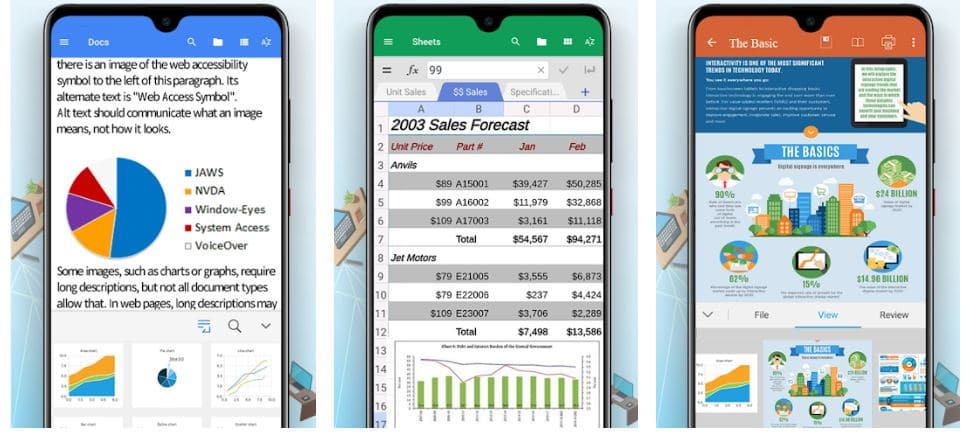

Très bonne note, ce que je ne comprends pas, c'est pourquoi vous conseillez de passer à une suite privée et payante comme Microsoft Office, si avec Libre Office ou OpenOffice vous faites pareil, mais pareil en tout point...
Je n'aime pas qu'ils suppriment les commentaires simplement parce qu'ils sont contrariés que je ne les soutienne pas à 100%. Dans le commentaire supprimé je mets que la note est excellente, mais pourquoi recommander de sauvegarder dans un format propriétaire et payant comme Office si on fait la même chose avec OpenOffice ou LibreOffixe